Τα Windows 11 διαθέτουν μια επανασχεδιασμένη γραμμή εργασιών που φαίνεται εντυπωσιακά παρόμοια με το Dock στο macOS. Σε ορισμένους χρήστες αρέσει η νέα γραμμή εργασιών ενώ άλλοι τη μισούν. Δυστυχώς, η Microsoft έχει επίσης αφαιρέσει πολλές χρήσιμες λειτουργίες της γραμμής εργασιών, όπως π.χ την επιλογή Ποτέ Συνδυασμός. Εάν χρησιμοποιείτε ρύθμιση πολλών οθονών, η γραμμή εργασιών των Windows 11 δεν θα εμφανίζει το εικονίδιο του ρολογιού στις δευτερεύουσες οθόνες. Ας εξερευνήσουμε πώς μπορείτε να επαναφέρετε αυτήν τη λειτουργία.
Πώς να εμφανίσετε το εικονίδιο του ρολογιού σε πολλές οθόνες στα Windows 11
Εγκαταστήστε το βοηθητικό πρόγραμμα ElevenClock
Τα Windows 11 δεν εμφανίζουν το εικονίδιο ημερομηνίας και ώρας στις ρυθμίσεις πολλών οθονών. Εάν θέλετε το λειτουργικό σύστημα να εμφανίζει το εικονίδιο του ρολογιού σε όλες τις οθόνες, πραγματοποιήστε λήψη και εγκατάσταση του Βοηθητικό πρόγραμμα ElevenClock από το Github. Η εφαρμογή σάς επιτρέπει να έχετε ένα πλήρως προσαρμόσιμο ρολόι σε όλες τις οθόνες των Windows 11.
Το ElevenClock υποστηρίζει όλες τις τοπικές ρυθμίσεις του συστήματος και τις μορφές ώρας που είναι εγγενώς διαθέσιμες στα Windows. Το βοηθητικό πρόγραμμα είναι κρυφό, αλλά εμφανίζεται αυτόματα όταν συνδέετε μια δεύτερη οθόνη. Το ElevenClock ξεκινά αυτόματα κατά τη σύνδεση, δεν χρειάζεται να εκκινείτε το βοηθητικό πρόγραμμα με μη αυτόματο τρόπο κάθε φορά που εκκινείτε τον υπολογιστή σας.
Λειτουργεί σε έως και 10 οθόνες και υποστηρίζει διαφορετικές διατάξεις οθόνης: κάθετη, οριζόντια, διαγώνια κ.λπ. Το βοηθητικό πρόγραμμα υποστηρίζει πολλές επιλογές προσαρμογής. Για παράδειγμα, μπορείτε να προσθέσετε δευτερόλεπτα, καθημερινές, αριθμούς εβδομάδων ή να εμφανίσετε μόνο την ημερομηνία ή την ώρα.
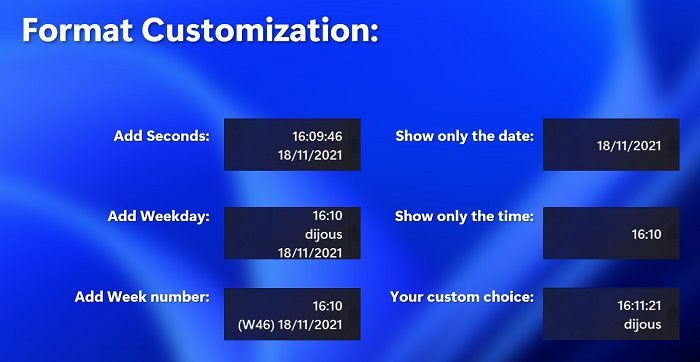
Μπορείτε επίσης να προσαρμόσετε τη διάταξη της οθόνης σύμφωνα με τις προτιμήσεις σας. Υπάρχουν επίσης πολλές επιλογές γραμματοσειράς από τις οποίες μπορείτε να διαλέξετε. Μπορείτε επίσης να μετακινήσετε το ρολόι προς τα αριστερά ή μετακινήστε ολόκληρη τη γραμμή εργασιών πάνω από την οθόνη. Υπάρχει επίσης μια επιλογή που σας επιτρέπει να αποκρύψετε το ρολόι ενώ βρίσκεστε σε πλήρη οθόνη. Το ElevenClock προσαρμόζεται αυτόματα όταν αποσυνδέονται οι δευτερεύουσες οθόνες.
Εγκαταστήστε την πιο πρόσφατη έκδοση Insider
Εάν είστε εγγεγραμμένος στο Πρόγραμμα Windows Insider, εγκαταστήστε την πιο πρόσφατη έκδοση έκδοσης για να δείτε το ρολόι και την ημερομηνία σε δευτερεύουσες οθόνες. Η Microsoft πρόσθεσε το εικονίδιο του ρολογιού πίσω στη γραμμή εργασιών για δευτερεύουσες οθόνες στο Windows 11 Insider Preview Build 22509.
Όπως εξηγεί η Microsoft στο Ιστολόγια των Windows:
Αυτή η έκδοση περιλαμβάνει ένα καλό σύνολο βελτιώσεων, συμπεριλαμβανομένων νέων επιλογών διάταξης για την Έναρξη, το ρολόι και η ημερομηνία θα εμφανίζονται πλέον σε δευτερεύουσες οθόνες και οι αλλαγές ρυθμίσεων.
Τα κακά νέα είναι ότι δεν υπάρχει ETA για σταθερή κυκλοφορία. Εάν δεν θέλετε να εγγραφείτε στο Πρόγραμμα Windows Insider και να δοκιμάσετε νέες εκδόσεις λειτουργικού συστήματος Windows, μπορείτε να παραμείνετε στο βοηθητικό πρόγραμμα ElevenClock.
συμπέρασμα
Εάν θέλετε να προσθέσετε το ρολόι πίσω στη γραμμή εργασιών των Windows 11 για δευτερεύουσες οθόνες, εγκαταστήστε το βοηθητικό πρόγραμμα ElevenClock. Εάν είστε εγγεγραμμένος στο πρόγραμμα Windows Insider, εγκαταστήστε την πιο πρόσφατη έκδοση έκδοσης. Η επόμενη μεγάλη σταθερή έκδοση των Windows 11 πιθανότατα θα επαναφέρει το εικονίδιο του ρολογιού στη γραμμή εργασιών.
Σκοπεύετε να εγκαταστήσετε το ElevenClock στον υπολογιστή σας με Windows 11; Ή προτιμάτε να περιμένετε έως ότου η Microsoft προσθέσει ξανά το εικονίδιο του ρολογιού; Ενημερώστε μας στα σχόλια παρακάτω.